O TikTok permite gravar e editar vídeos curtos usando seu smartphone e adicionar suas músicas favoritas para completar a experiência. O aplicativo tem quase um bilhão de usuários, com 70 milhões de usuários diários. É o aplicativo complementar perfeito para criar histórias do Instagram que se destacam do resto.
Conecte os aplicativos e expresse-se

Se você usa o TikTok e o Instagram, pode facilitar o compartilhamento vinculando as duas plataformas. Conectar o Instagram ao TikTok permite que você execute o aplicativo e compartilhe seu vídeo diretamente em sua conta do Insta sem precisar salvar e carregar o material separadamente. Isso significa que você poderá criar vídeos exclusivos em minutos e compartilhá-los diretamente em sua conta do Instagram com apenas um toque no botão. Seus amigos online vão invejar seus vídeos curtos e se perguntar como você os fez.
Se isso parece atraente, continue lendo para saber como conectar esses dois aplicativos em seu dispositivo.
Adicionando sua conta do Instagram ao TikTok
Antes de começar, você precisará baixar o TikTok para o seu smartphone, caso ainda não o tenha. Crie uma conta e você está pronto para adicionar o Instagram ao TikTok.
Aqui está um processo passo a passo detalhado sobre como fazer isso:
- Abra o TikTok e toque no ícone do perfil no canto inferior direito.
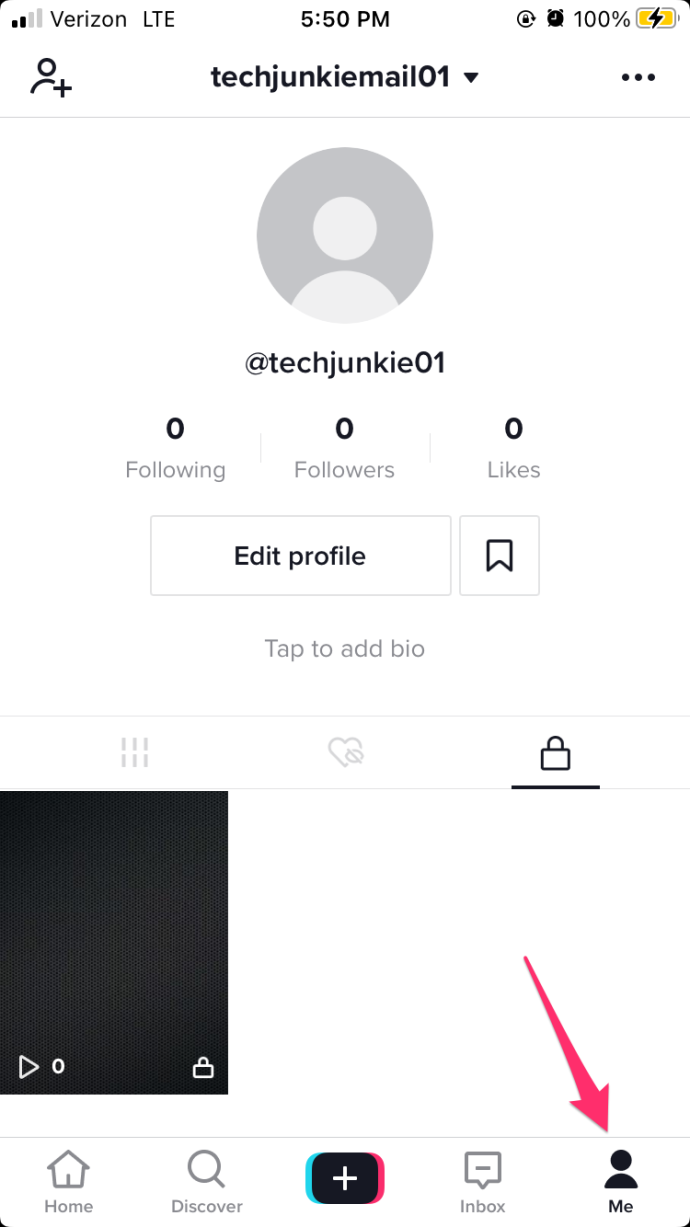
- Toque em Editar Perfil botão.
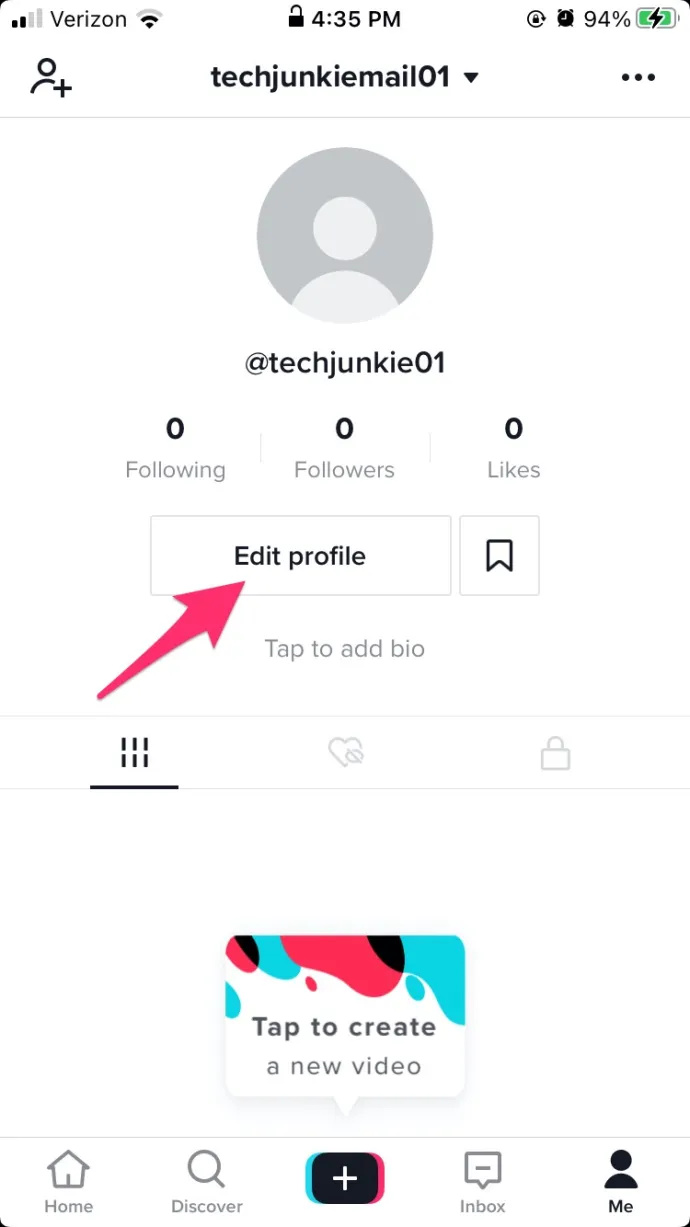
- Selecione Adicionar Instagram .
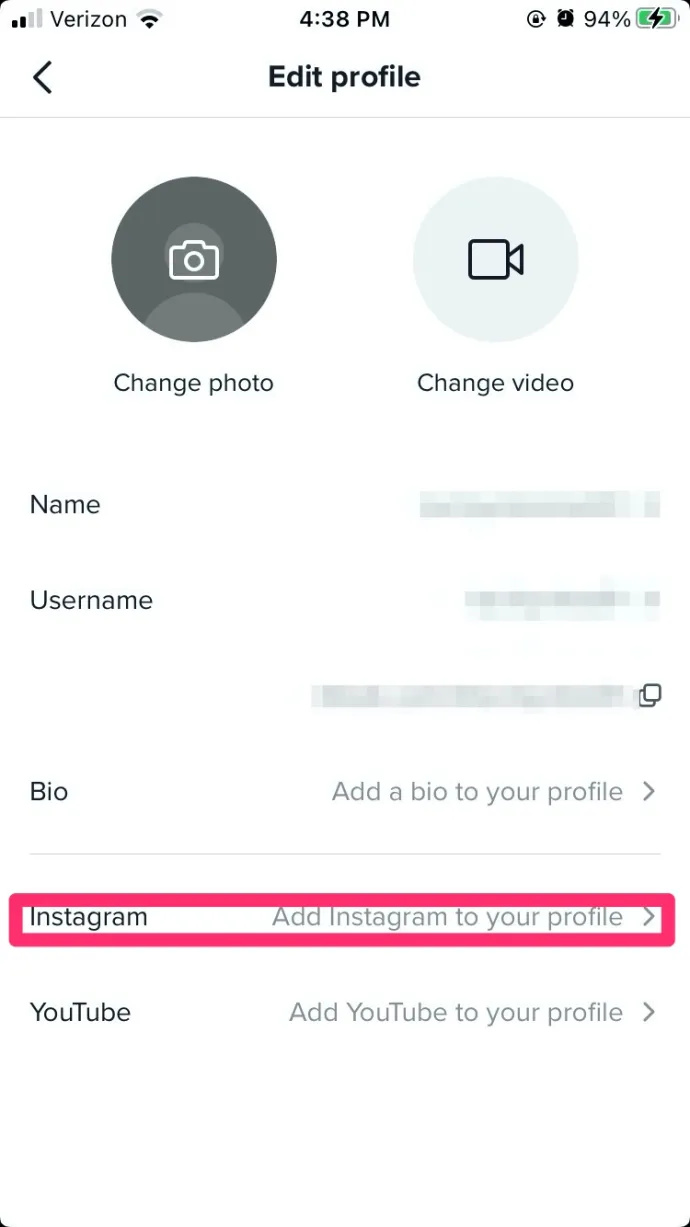
- Faça login no seu Instagram usando a janela que apareceu.
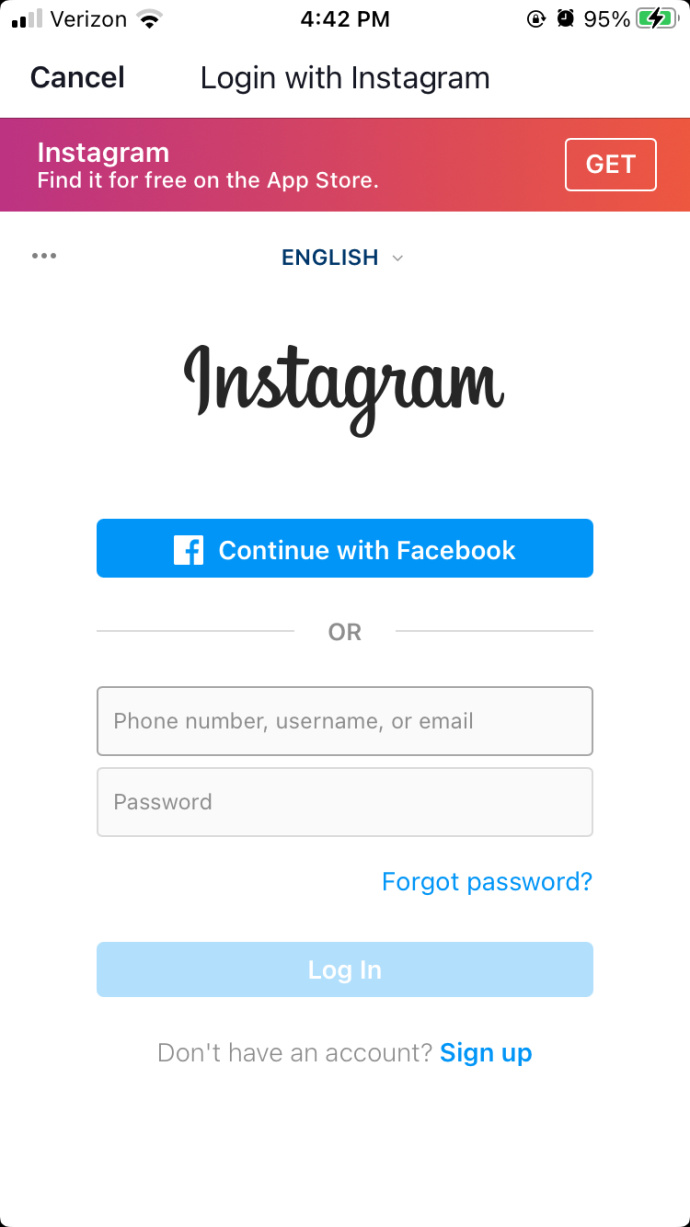
- Selecione Permitir quando solicitado. Isso dará ao Instagram acesso à sua conta TikTok.
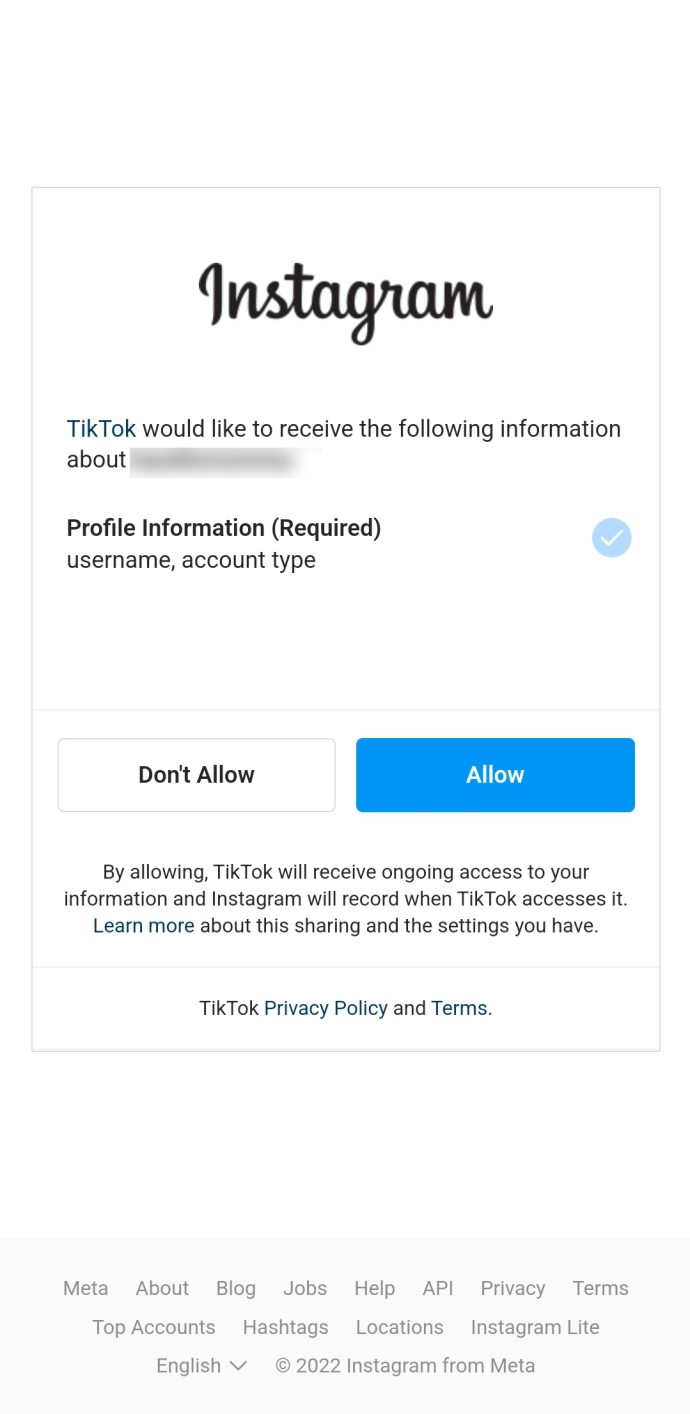
Sua conta do Instagram agora está vinculada ao seu TikTok. Agora você pode compartilhar seus vídeos diretamente no Instagram sem alternar entre os aplicativos, salvar e enviar cada vídeo separadamente.
Desvinculando o Instagram do TikTok
Se você quiser desvincular o TikTok do seu perfil do Instagram, basta repetir os dois primeiros passos. Então, você pode seguir estas instruções:
- Toque em Instagram .
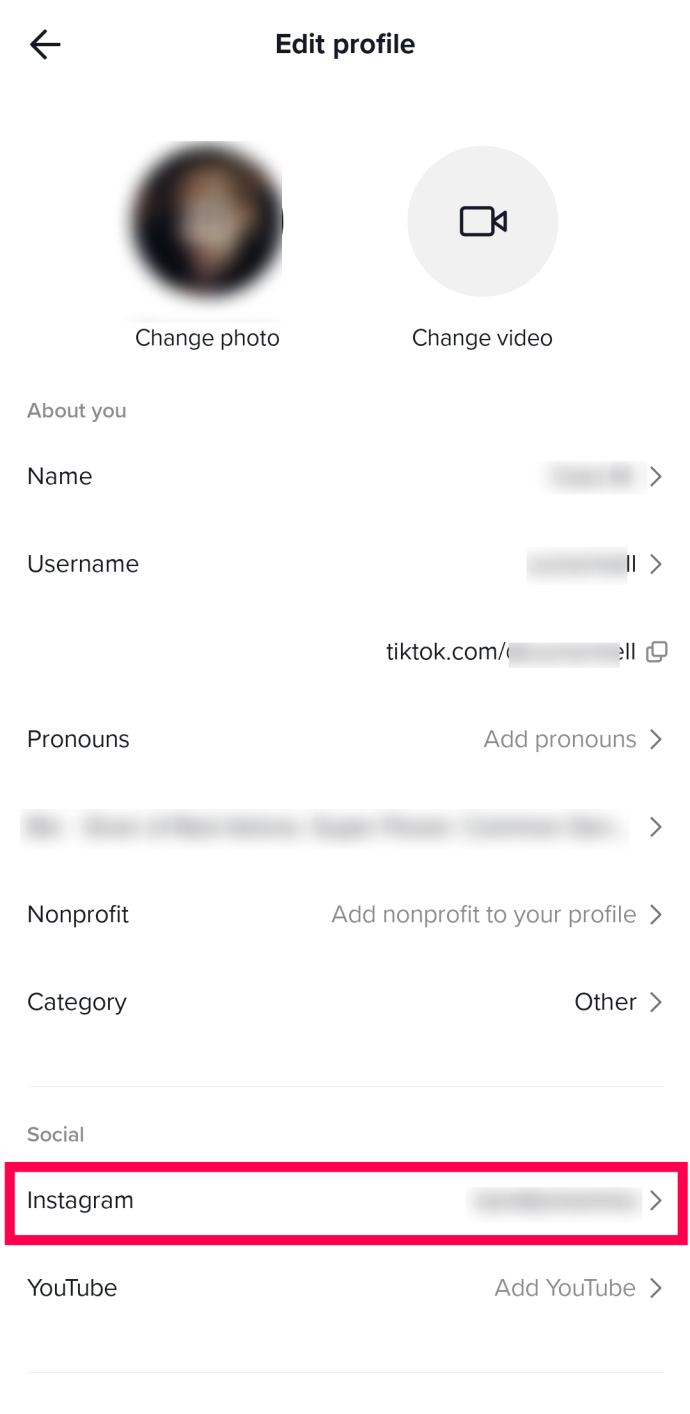
- Confirme que deseja desvincular sua conta do Instagram tocando em confirme .
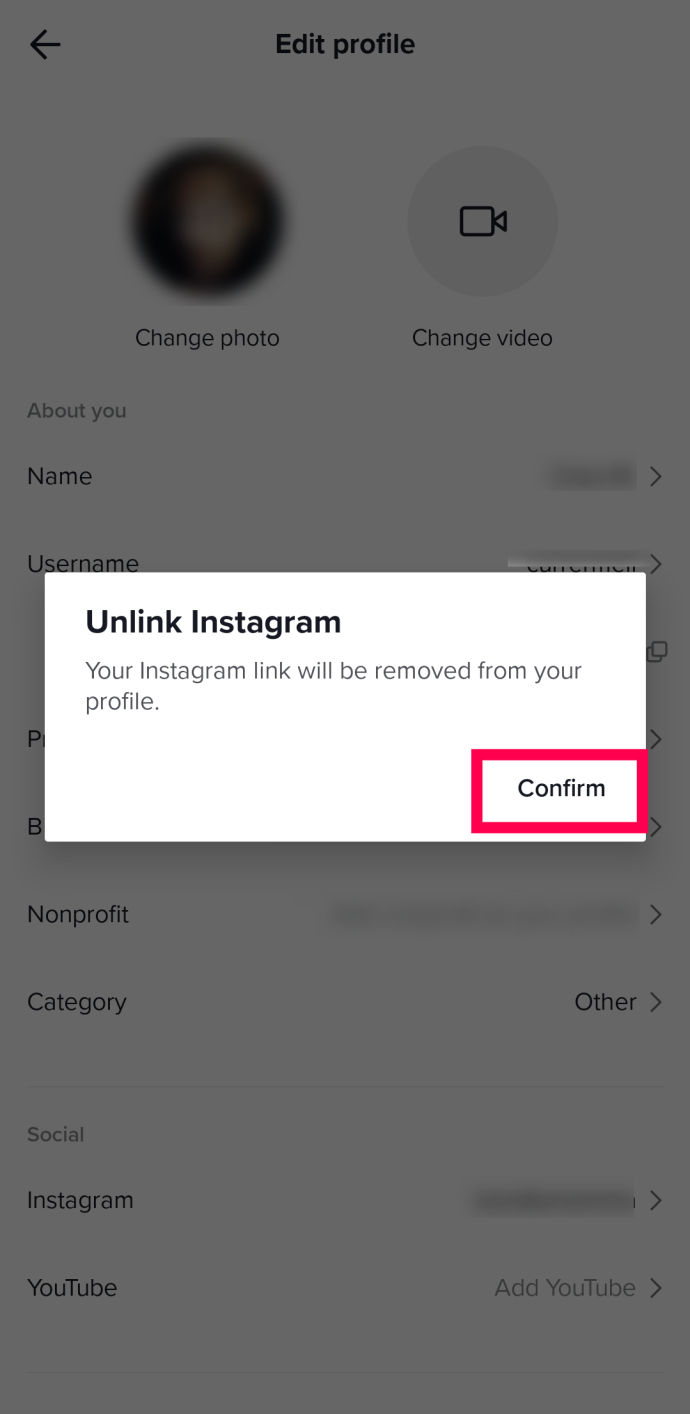
Que tal vincular o YouTube e o TikTok?
Também é possível vincular suas contas do YouTube e TikTok. O processo é o mesmo do Instagram, mas toque em YouTube em vez de tocar em Instagram na etapa três. Conclua as etapas subsequentes como no exemplo do Instagram e sua conta do YouTube agora estará vinculada ao seu TikTok.
Compartilhar vídeos no YouTube é muito mais fácil porque você não precisa redimensioná-los ou cortá-los.
Como fazer upload de vídeos do TikTok para o Instagram
Depois de vincular suas contas TikTok e Instagram, você pode compartilhar seus vídeos facilmente. Alguns usuários preferem compartilhar todos os seus vídeos em ambas as plataformas porque isso aumenta suas análises, enquanto outros querem compartilhar com seus amigos que usam apenas um dos sites de mídia social.
você pode devolver jogos talentosos no Steam?
Veja como compartilhar um vídeo TikTok no Instagram facilmente:
- Abra o TikTok e visite seu perfil. Em seguida, toque no vídeo que deseja compartilhar.
- Toque nos três pontos horizontais no canto inferior direito.
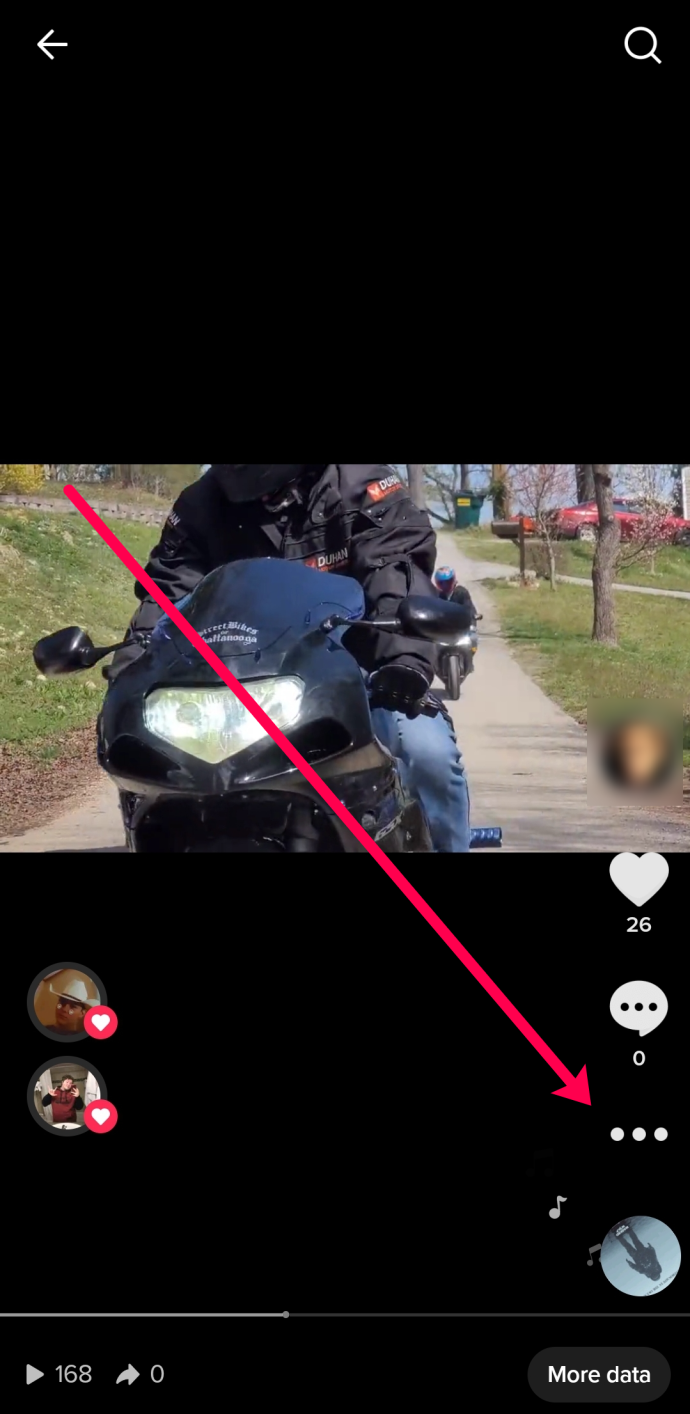
- Toque no ícone do Instagram.
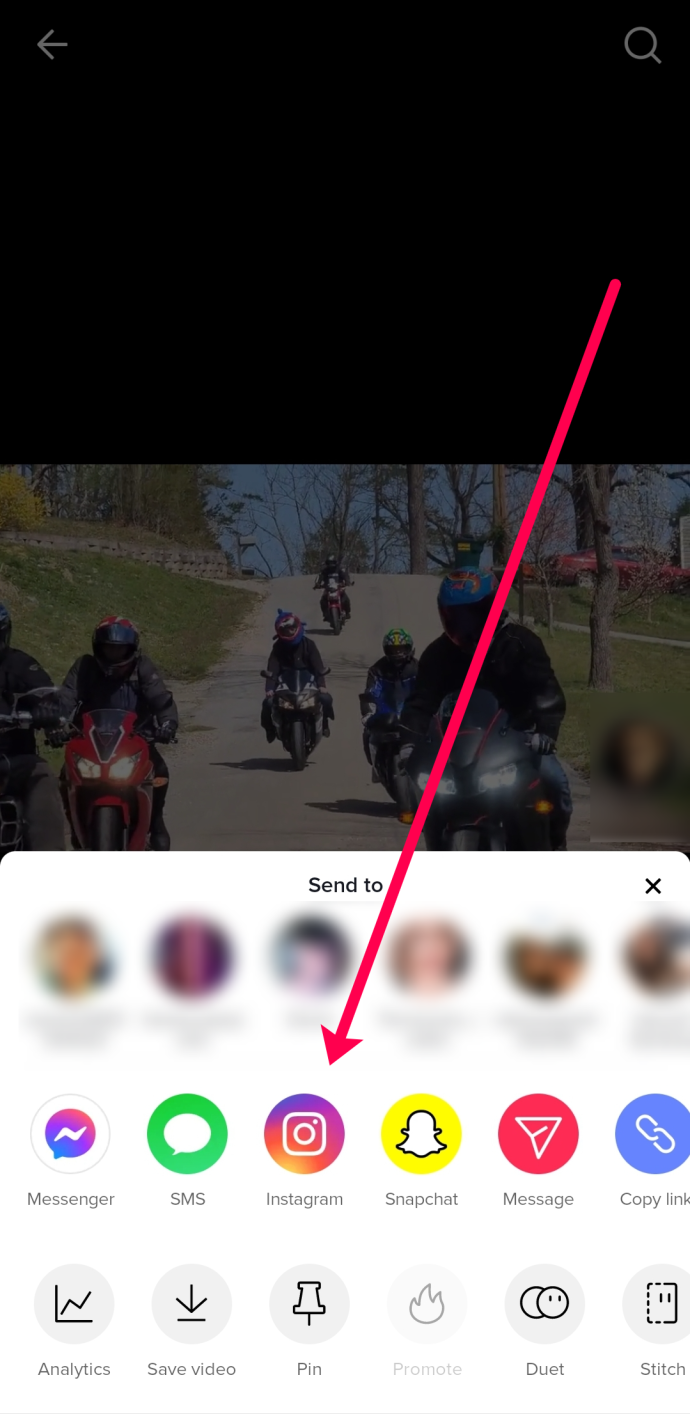
- Se você estiver usando um Android, precisará selecionar uma das três opções do Instagram.
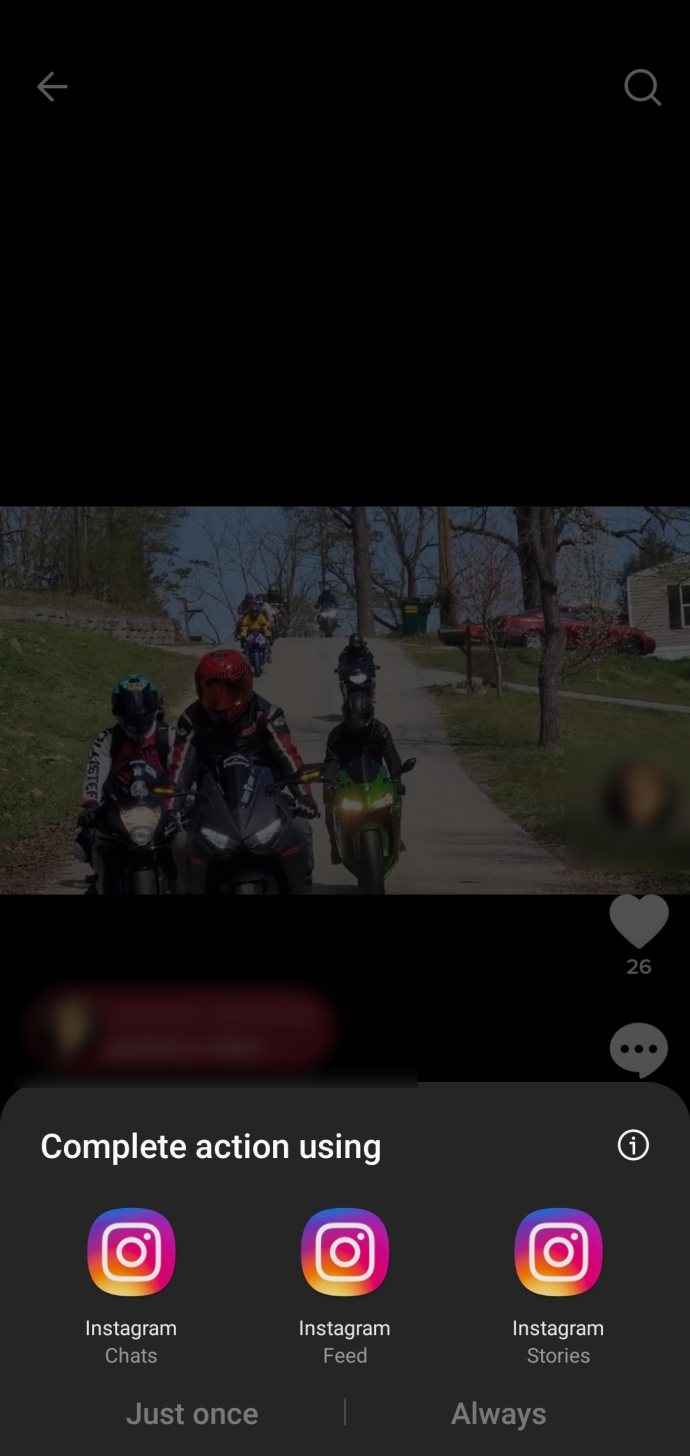
- Toque na opção de recortar o vídeo, se desejar. Em seguida, toque na marca de seleção no canto superior direito.
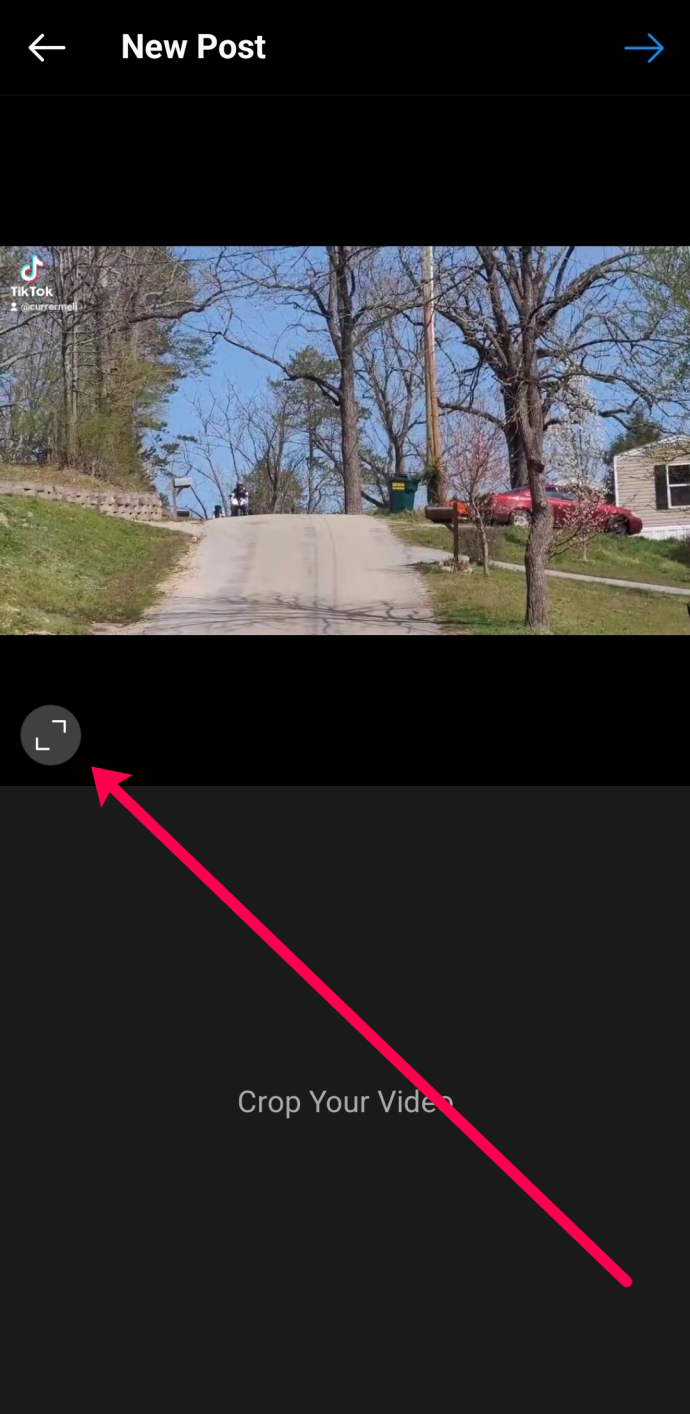
- Faça as edições que deseja ver e toque novamente na marca de seleção no canto superior direito.
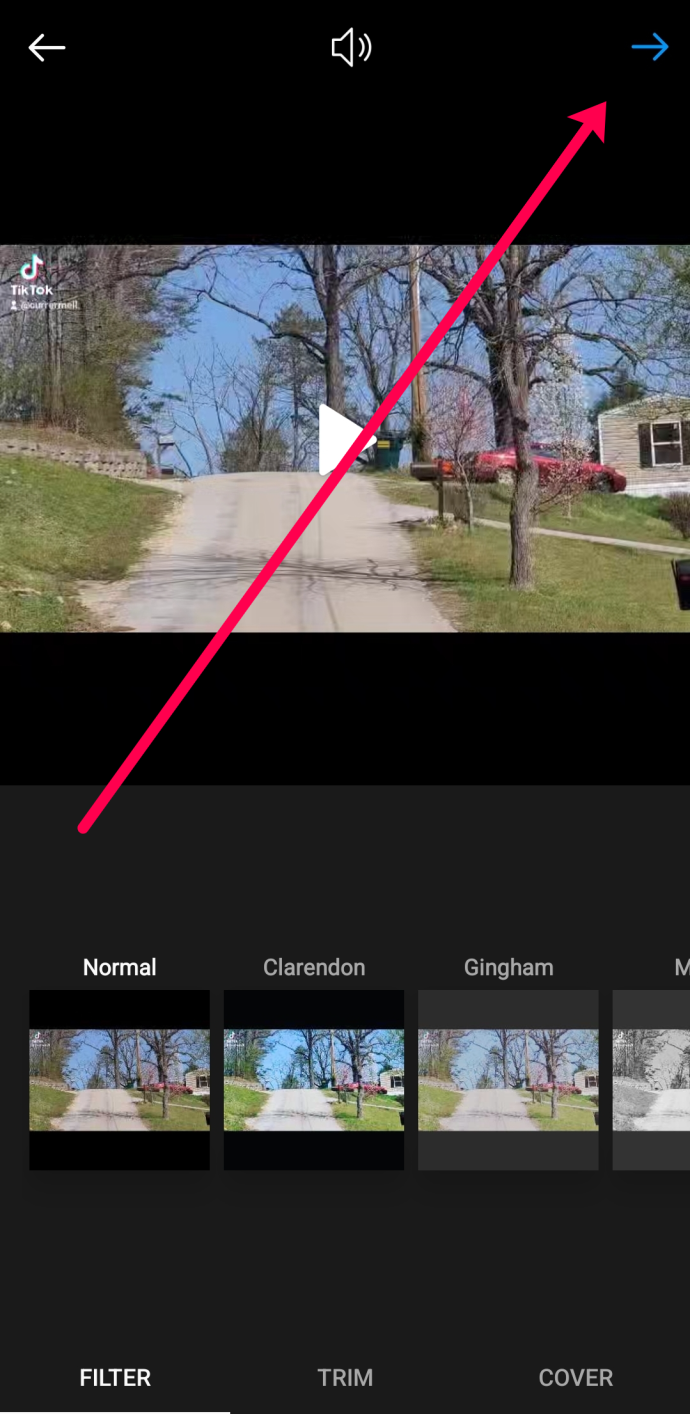
- Defina suas configurações de privacidade, adicione uma legenda e hashtags e toque na marca de seleção no canto superior direito para postar seu vídeo.
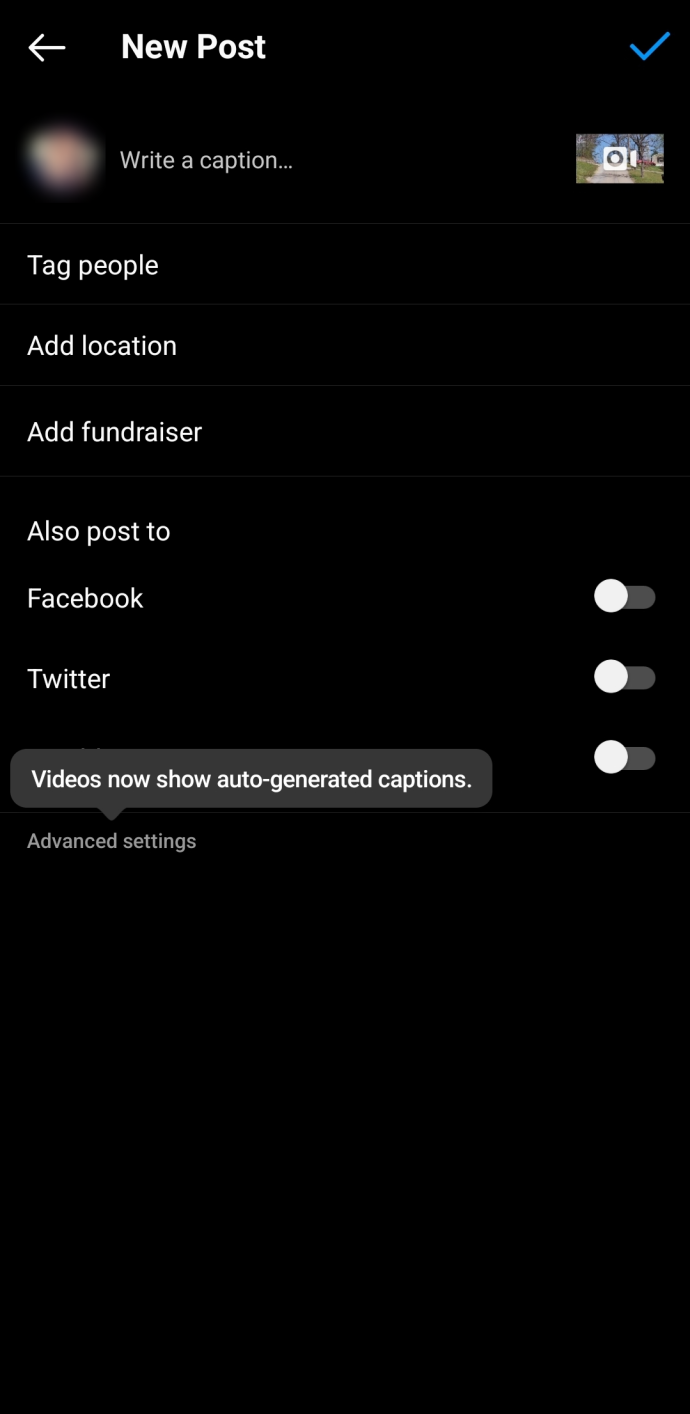
O que fazer se você não conseguir compartilhar um vídeo
O maior problema que as pessoas têm ao tentar enviar um vídeo do TikTok para o Instagram é a proporção. Os vídeos do TikTok são verticais e têm uma proporção de 9:16. O Instagram tem uma proporção máxima de 4:5. O que significa que você terá que cortar e editar cada vídeo antes de publicá-lo no Instagram.
Aqui está o que fazer se você estiver usando um PC ou Mac:
- Primeiro, edite o vídeo no TikTok e salve-o no seu dispositivo.
- Em seguida, abra o Kapwing Ferramenta Redimensionar vídeo em seu navegador. É uma ferramenta online, portanto não há downloads ou instalações.
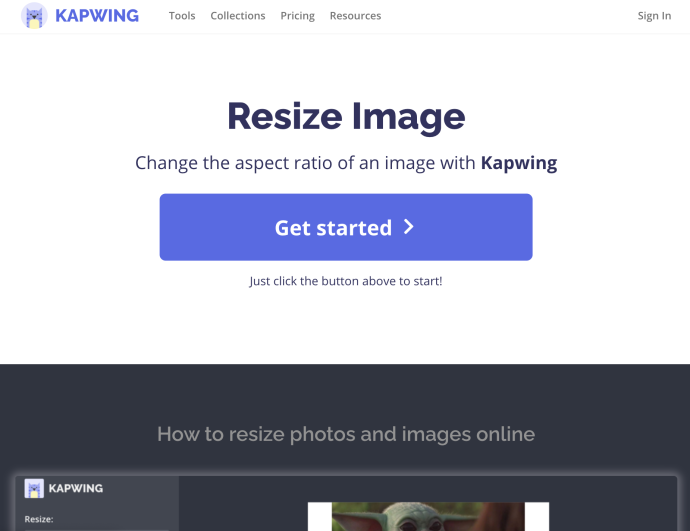
- Carregue seu vídeo e escolha o Instagram como a plataforma onde deseja publicá-lo. A ferramenta redimensionará seu vídeo para caber nas dimensões recomendadas do site.
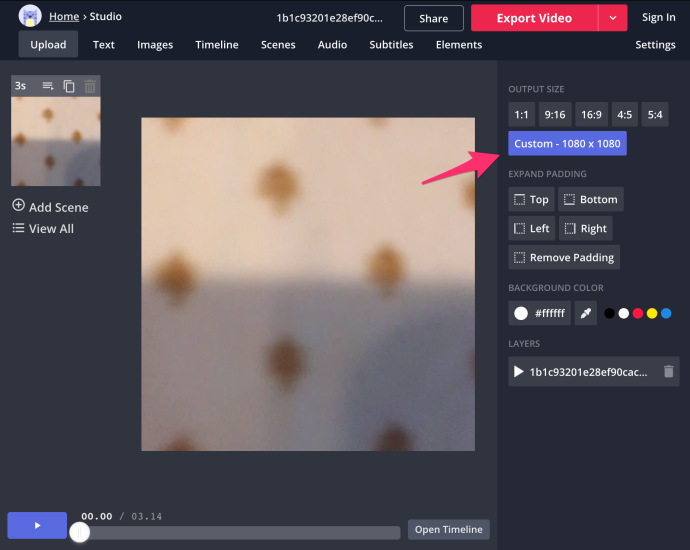
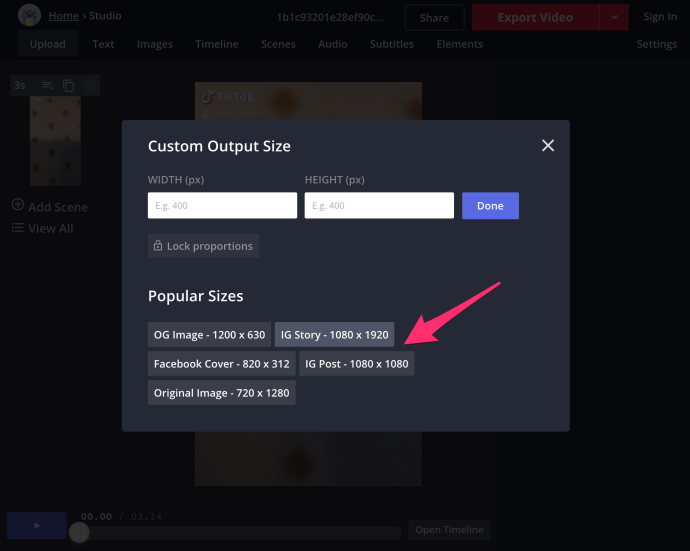
- Clique no Exportar para iniciar o redimensionamento. O processo leva alguns segundos e é feito na nuvem, para que seu dispositivo não trave ou congele.
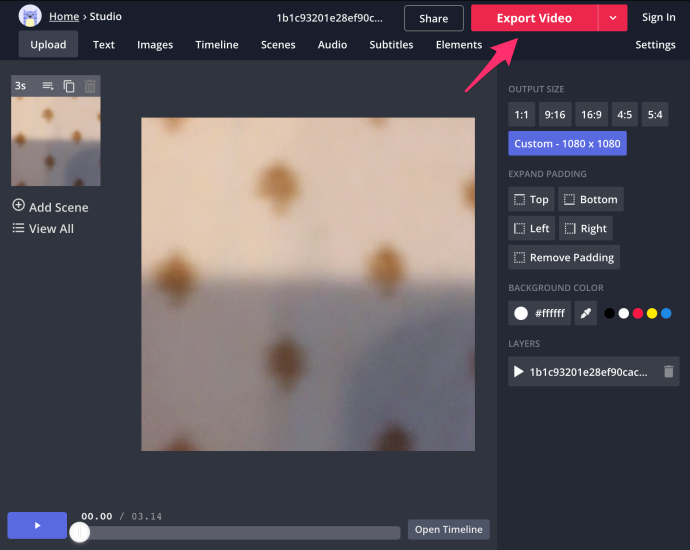
- Quando tudo estiver pronto, baixe seu vídeo no formato MP4 e publique-o no Instagram.
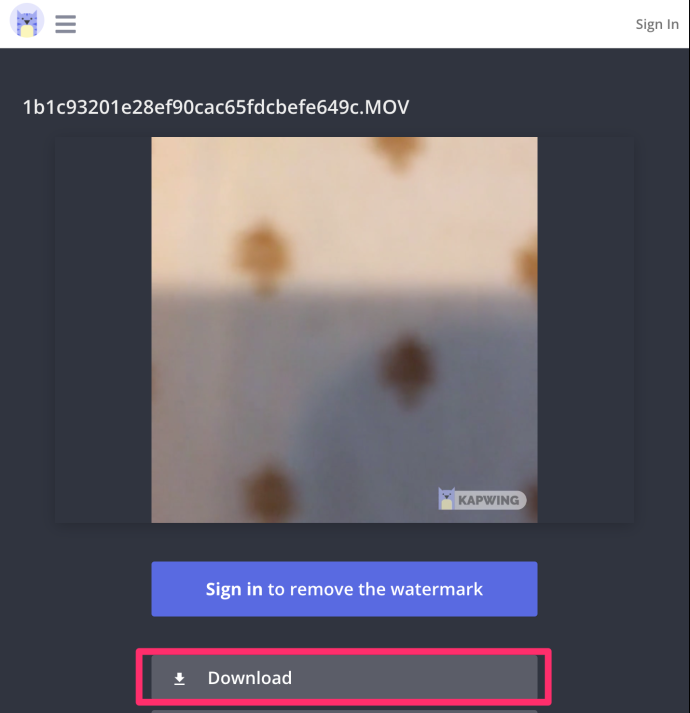
Se você precisar redimensionar seu vídeo em um dispositivo móvel, a solução mais fácil é o Google Fotos. Veja o que fazer:
- Abra o aplicativo Google Fotos e localize seu vídeo. Em seguida, toque no Editar ícone na parte inferior.
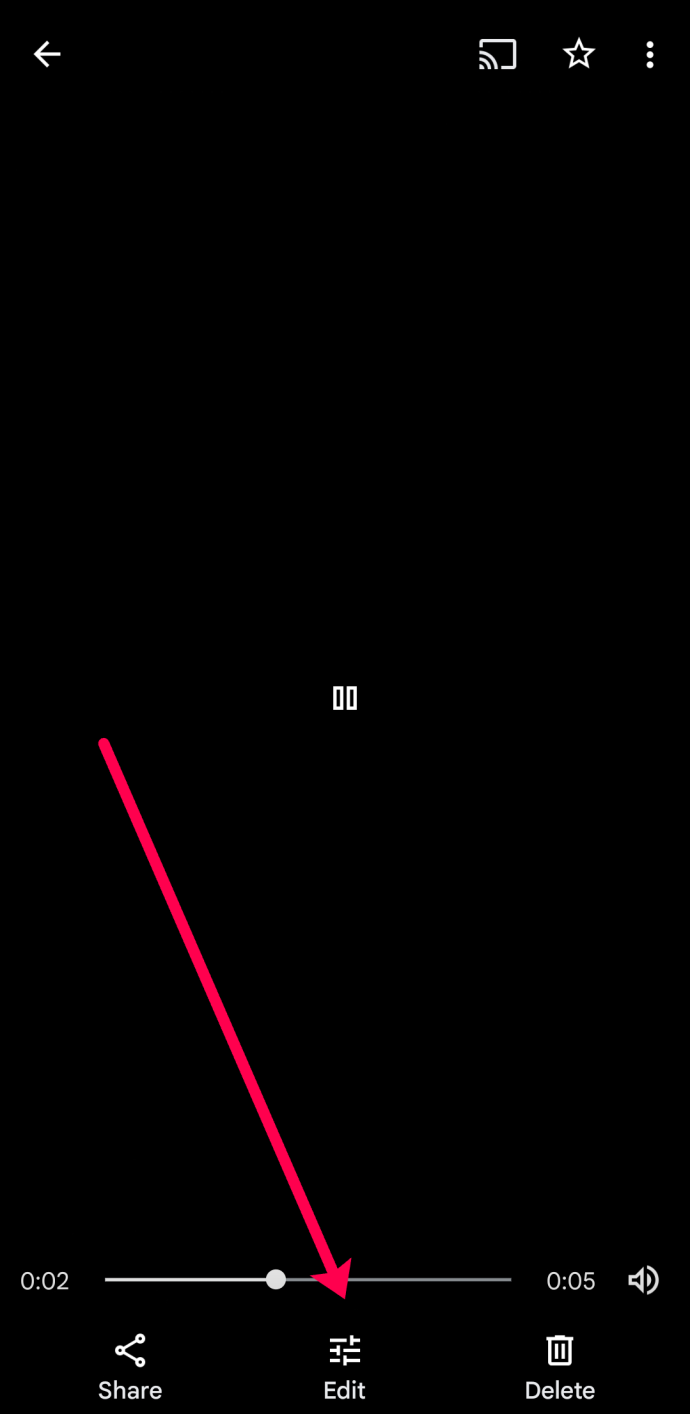
- Tocar Colheita .
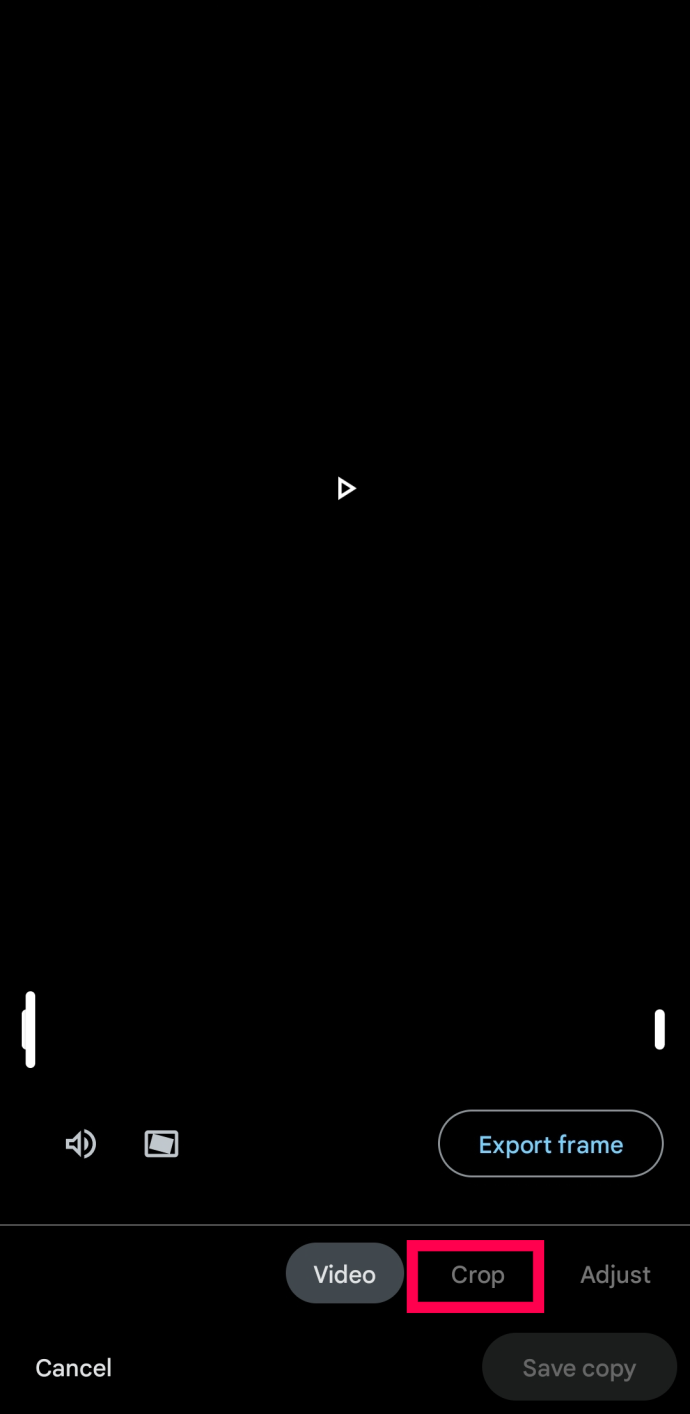
- Toque no ícone de aspecto .
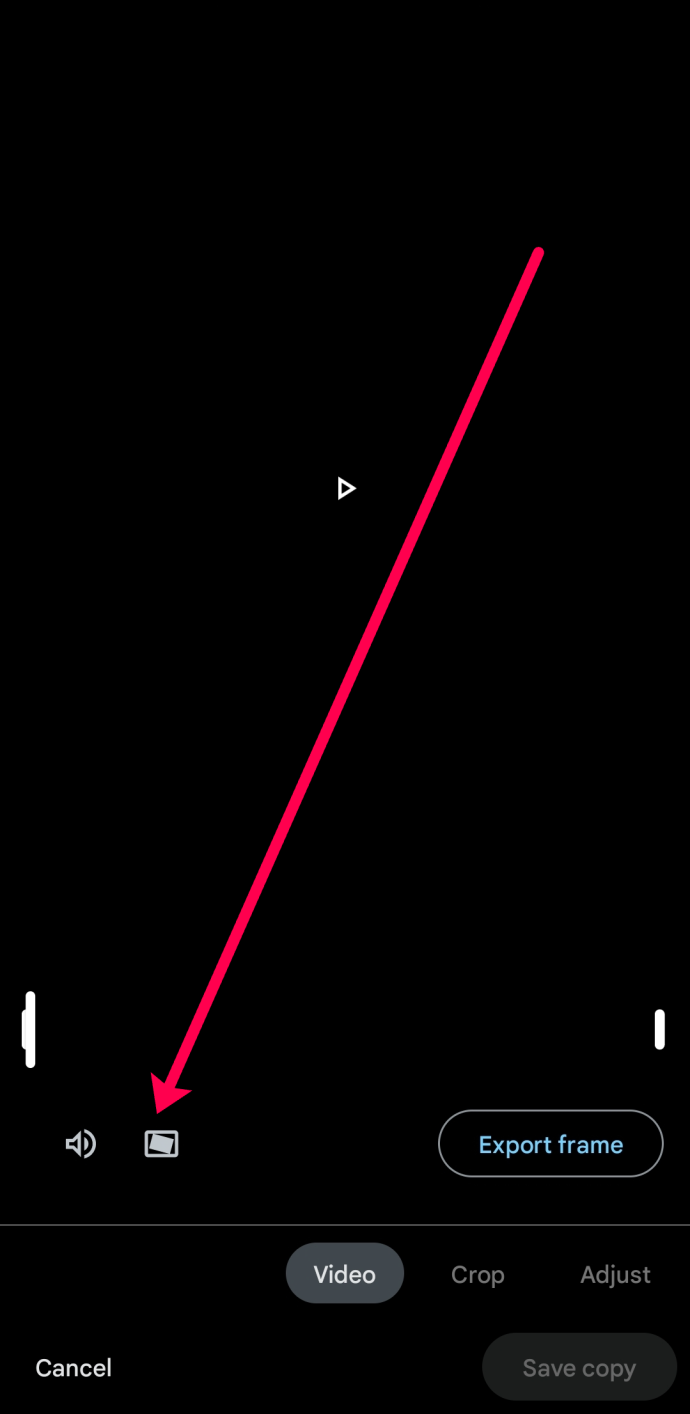
- Agora, toque na proporção que atende às suas necessidades.
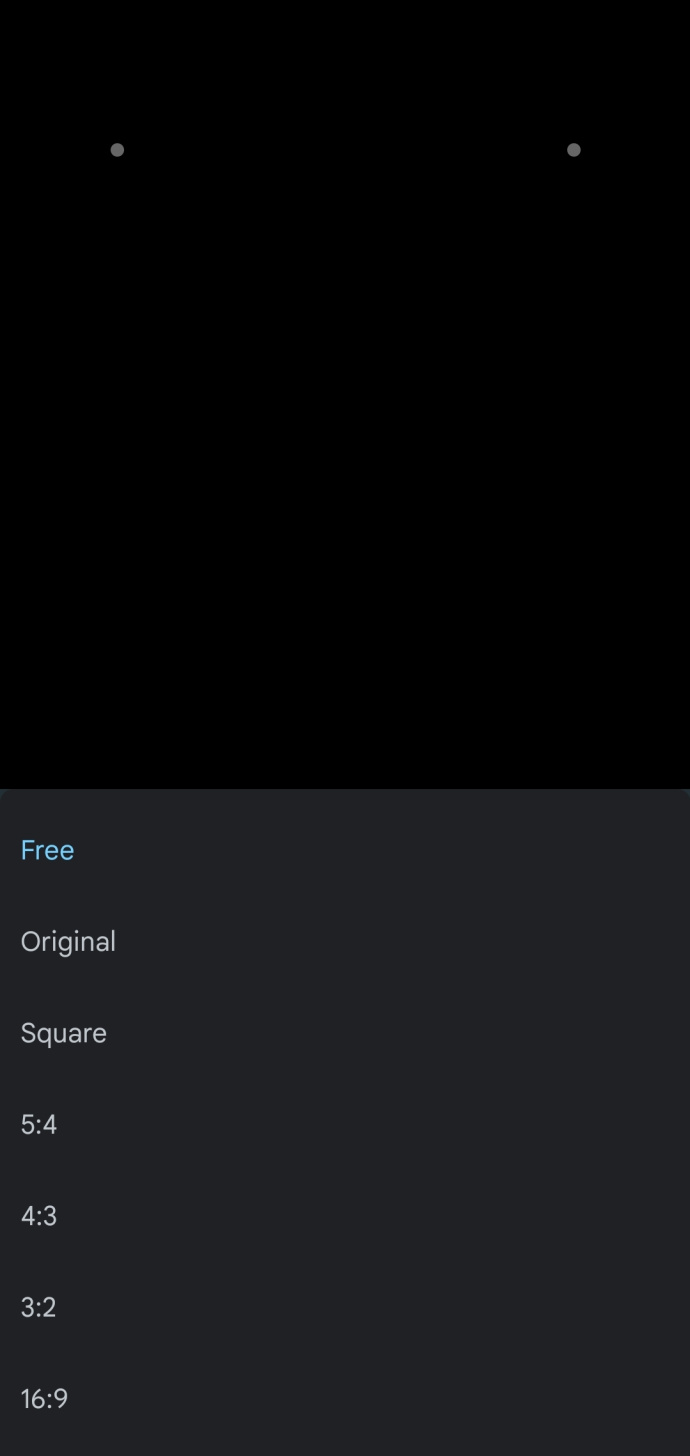
Como mencionado anteriormente, o Google Fotos é uma das opções mais simples para redimensionar seus vídeos. O aplicativo está disponível para usuários iOS na App Store e vem pré-carregado na maioria dos dispositivos Android.
perguntas frequentes
O TikTok é ótimo. É ainda mais divertido quando você pode compartilhar seu melhor conteúdo com outras plataformas. Se você tiver mais perguntas, continue lendo.
Posso compartilhar meus vídeos do TikTok em outras plataformas?
nenhum som após a atualização do Windows 10 2019
Sim. Escolha o vídeo que deseja compartilhar e clique no ícone 'Compartilhar' (parece uma seta dobrada para a direita). A partir daqui, você pode optar por compartilhar seu vídeo em uma mensagem, Facebook Messenger, Facebook e muito mais.
Só me dá a opção de adicionar o YouTube!
Sem entrar na logística e nas causas subjacentes do motivo pelo qual você não vê o Instagram como uma opção de link, basta excluir e reinstalar o aplicativo para que a opção apareça. Apenas certifique-se de que você pode fazer login novamente antes de fazer isso, e todos os rascunhos são salvos em seu telefone para que você não os perca.
Posso simplesmente adicionar um link à minha biografia do TikTok?
Alguns usuários podem preferir adicionar um link em sua biografia do TikTok para que outros possam visitar rapidamente seu site ou páginas de mídia social. Você pode adicionar links à sua biografia do TikTok seguindo as mesmas instruções acima se tiver uma conta comercial e 1.000 seguidores.
Se você quiser adicionar vários links, você pode criar um LinkTreeName e adicione aquele link que levará seus espectadores a todos os links que você deseja.
No entanto, é mais provável que seus espectadores cliquem no botão do Instagram no seu perfil do TikTok do que nos links da sua biografia, por isso é melhor adicionar o link conforme explicado acima.
Torne seus vídeos memoráveis
Criar um vídeo curto interessante no TikTok exigirá um pouco mais do que apenas adicionar filtros e efeitos. Você terá que inventar algo especial se quiser que seu vídeo se torne viral.
Pense no que você deseja alcançar e experimente as ferramentas fornecidas até aprender como tudo funciona. Você provavelmente levará dezenas de postagens antes que alguém preste atenção ao seu conteúdo. Não desista; você eventualmente terá seus cinco minutos de fama no Instagram.









